XP系统虚拟内存优化教程
- 来源:www.it892.com 原创,转载,摘录,分享
- 时间:2013-01-08
- 阅读: 次
- 本文标签:虚拟内存优化
现在回到“虚拟内存”的设置对话框中选择自定义大小并按照上面的计算结果分别设置“初始大小”和“最大值”,如图 11。这里我们将“初始大小”设置为91M,而将“最大值”设置成了200M,这样比较保险。
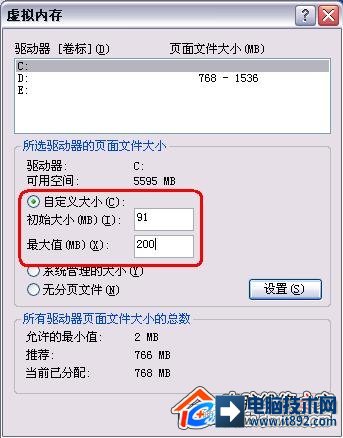
对页面文件进行碎片整理
windows xp运行时需要大量访问页面文件,如果页面文件出现碎片,系统性能将会受到严重影响,而且会缩短硬盘的使用寿命。所以我们很有必要对页面文件定期进行碎片整理。
不过别忘了,页面文件是系统关键文件,Windows XP运行时无法对其进行访问。所以对它进行碎片整理并不是一件容易的事情。我们有两种方案可以选择,一是安装Windows双系统,然后启动另外一个 Windows对windows xp所在的分区进行碎片整理。二是使用专门的工具软件,比如System File Defragmenter等。
页面文件的大小计算
对于不同的计算机而言,页面文件的大小是各不相同的。关于页面文件大小的设置,有两个流传甚广的“公式”,“物理内存X2.5”或者“物理 内存X1.5”。这两种计算方法固然简便,但是并不适用于所有的计算机。设置页面文件大小最准确的方法是看看计算机在平常运行中实际使用的页面文件大小。
通过windows xp自带的日志功能可以监视计算机平常使用的页面文件的大小,从而进行最准确的设置,具体步骤如下。
一、在“我的电脑”上单击鼠标右键,选择“属性->高级”,单击“性能”下面的“设置”按钮,然后选择“高级”页,单击“虚拟内存” 下方的“更改”按钮。选择“自定义大小”,并将“起始大小”和“最大值”都设置为300M,这只是一个临时性的设置。设置完成后重新启动计算机使设置生 效。
二、进入“控制面板->性能与维护->管理工具”,打开“性能”,展开“性能日志和警告”,选择“计数器日志”。在窗口右侧单击鼠标右键选择“新建日志设置”,如图 4。

三、随便设置一个日志名称,比如“监视虚拟内存大小”,如图5。

四、在“常规”页中单击“添加计数器”按钮,如图 6。
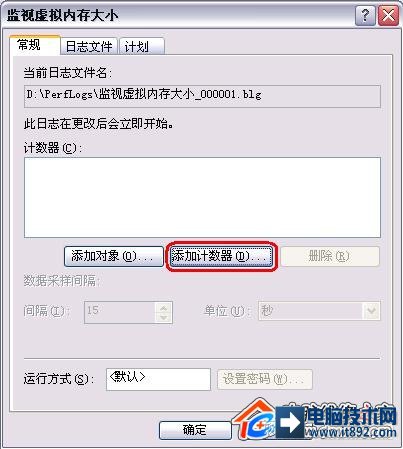
在“性能对象”中选择“Paging File”,然后选中“从列表选择记数器”下面的“%Usage Peak”,并在右侧“从列表中选择范例”中选择“_Total”。最后单击“添加”和“关闭”按钮,如图 7。
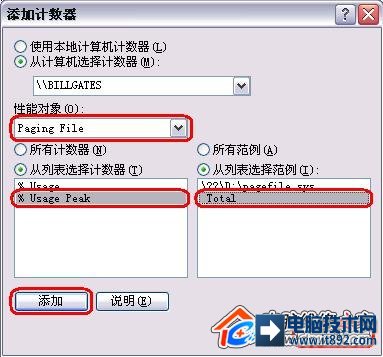
五、别忘了记住“日志文件”页中的日志文件存放位置和文件名,我们后面需要查看这个日志来判断windows xp平常到底用了多少虚拟内存,在这个例子中,日志文件被存放在D:Perflog目录下,如图8。
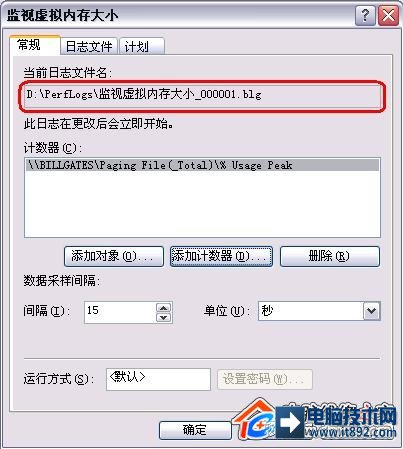
另外还要设置“日志文件类型”为“文本文件”,这样便于阅读,如图9。
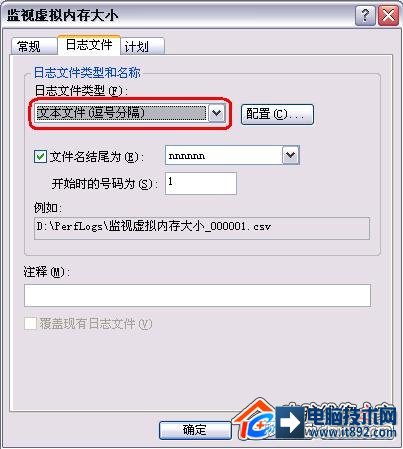
这时你可以看到刚才新建的日志条目前面的图标变成了绿色,这表明日志系统已经在监视虚拟内存了。如果图标还是红色,你应该单击鼠标右键选择“开始”来启动这个日志。
过一段时间后打开这个CVS文件,我们可以看到如下内容的条目,如图10。

这个日志文件记录这一段时间中页面文件的使用情况,注意这里的单位是%,而不是MB。通过简单的计算,我们就可以得到页面文件的最小尺寸, 公式是“页面文件尺寸X百分比”。比如这个例子中,虚拟内存最大的使用比率是31%,300MBX31%=93MB,这个值就是虚拟内存的最小值(注 意,300MB是前面的设置的临时值)。
如果物理内存较大,可以考虑将页面文件的“起始大小”和“最大值”设置为相等,等于上一步中计算出来的大小。这样硬盘中不会因为页面文件过渡膨胀产生磁盘碎片,其副作用是由于“最大值”被设置的较小,万一偶然出现虚拟内存超支的情况,可能会导致系统崩溃。Windows xp是由微软公司开发的,具有革命性变化的操作系统.windowsXP系统旨在让人们的日常电脑操作更加简单和快捷,为人们提供高效易行的工作环境.更多正版windows xp系统精彩内容尽在windows xp
相关文章
本文链接:http://www.it892.com/content/system/Windows_XP/20130108/3002.html

